- 1. Полегшити доступ до файлів Основне завдання «ES Провідника» - управляти файлами, і справляється...
- 3. Архивировать і розпаковувати файли
- 4. Видаляти файли
- 5. Шифрувати файли
- 6. підключатися до хмарних сервісів
- 7. підключатися до комп'ютерів в локальній мережі
- 8. Відкривати доступ до файлів
- 9. Видаляти сміття з пам'яті смартфона
- 10. Редагувати текстові файли
- 11. Слухати музику і дивитися відео
- 12. Керувати додатками
1. Полегшити доступ до файлів
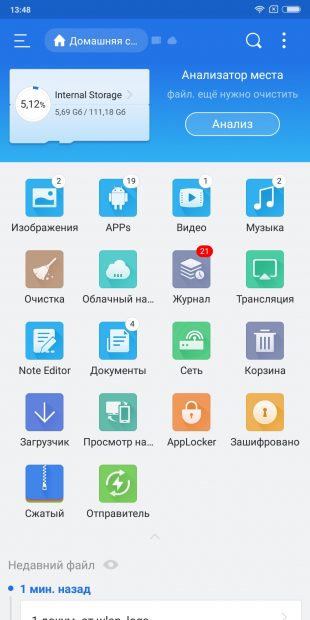
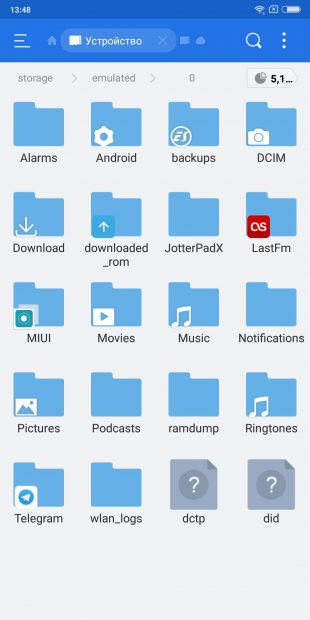
Основне завдання «ES Провідника» - управляти файлами, і справляється він з нею добре. Як і годиться, «ES Провідник» може копіювати, вставляти, створювати і видаляти документи. Ще можна виконувати пошук по імені файлів і сортувати вміст папок за такими атрибутами, як дата зміни, розмір, тип і так далі.
Дві функції «ES Провідника» стануть в нагоді тим, хто забуває, де у нього на смартфоні лежать важливі файли. Цей менеджер вміє додавати електронні документи в обране (свого роду панель швидкого доступу) і створювати ярлики для них на домашньому екрані Android (працює з більшістю лаунчер). Так ви нічого не втратите.
Вибрані файли і папки з'являються на бічній панелі, в розділі «Закладки». Щоб помістити туди потрібний об'єкт, виділіть його, відкрийте меню «Ще» на панелі внизу і виберіть пункт «Додати в закладки». А якщо вибрати «Додати на робочий стіл», ярлик файлу або папки виявиться прямо на вашому домашньому екрані.
2. Перейменовувати групи файлів
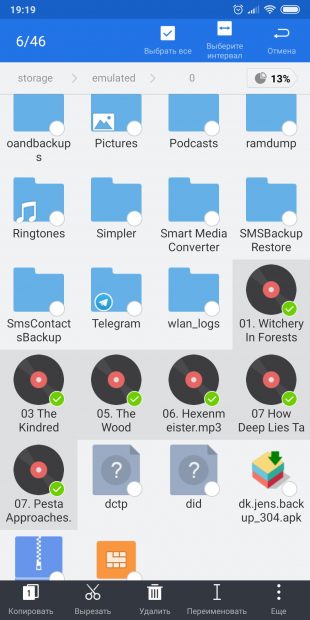
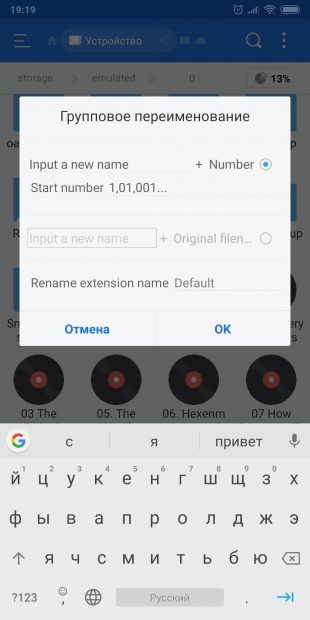
«ES Провідник» дозволяє масово перейменовувати файли на Android без будь-яких сторонніх коштів. Відкрийте папку з документами, імена яких ви хочете змінити, і виділіть їх. Потім натисніть кнопку «Перейменувати» на панелі внизу.
Відкриється вікно «Групове перейменування». У ньому можна масово змінити наявні імена виділених файлів, додати до них нумерацію або довільний текст.
3. Архивировать і розпаковувати файли
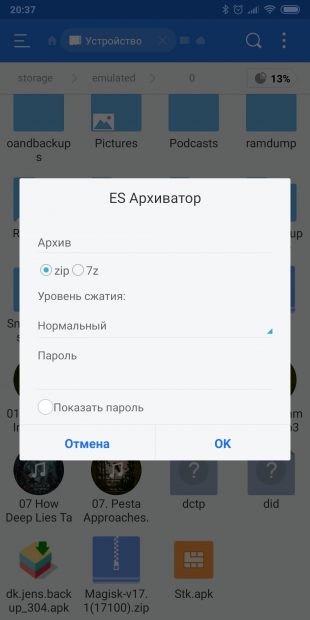
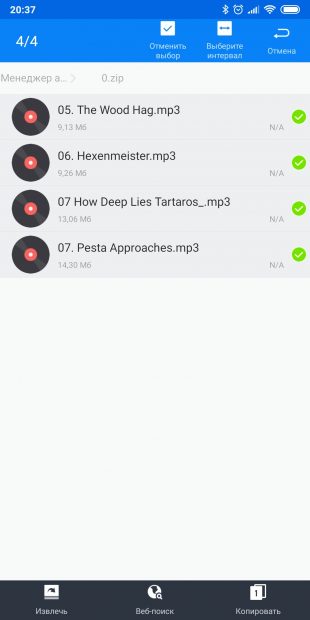
За допомогою файлового менеджера ви можете зробити резервне копіювання файлів в ZIP і 7z і розпаковувати їх. Виділіть потрібні файли, відкрийте меню «Ще» і виберіть пункт «Стиснення». У вікні «ES Архіватор» слід задати ім'я архіву, вибрати його формат і стиск, і, при необхідності, призначити пароль.
Якщо хочете розпакувати архів, відкрийте його в файловому менеджері, відзначте файли в ньому і натисніть «Вилучити» на панелі внизу.
4. Видаляти файли
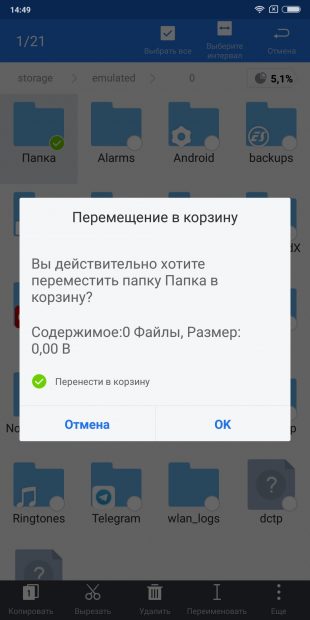
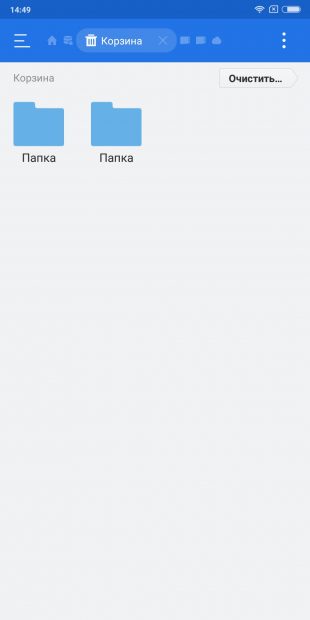
На домашньому екрані «ES Провідника» знаходиться значок кошика, куди за замовчуванням відправляються видаляються файли. Так що при необхідності їх можна відновити. Це корисно, якщо ви через недогляд видалили щось важливе.
Втім, «Кошик» легко відключити. Для цього відкрийте бічну панель «ES Провідника», прокручуючи екран настройки до кінця і натисніть на перемикач «Кошик».
5. Шифрувати файли
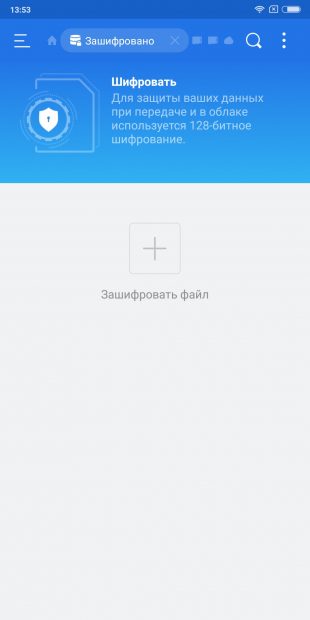
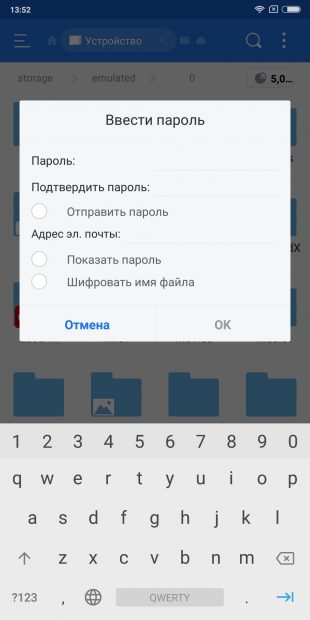
«ES Провідник» дозволяє шифрувати файли за допомогою пароля. Таким чином ви можете захищати конфіденційні дані. Зашифрований файл стає нечитабельним для всіх додатків, поки ви не відкриєте його через «ES Провідник» і не введете пароль.
Щоб зашифрувати файл або групу файлів, виділіть їх, натисніть на кнопку «Ще» на панелі інструментів і виберіть пункт «Шифрувати». Придумайте пароль, двічі введіть його і натисніть OK. Тепер файли можна буде відкрити тільки в «ES Провіднику» і тільки після введення пароля.
6. підключатися до хмарних сервісів
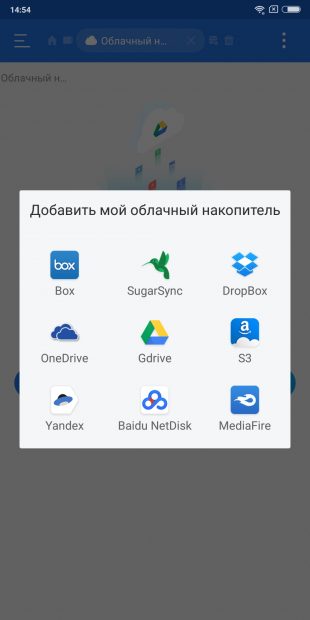
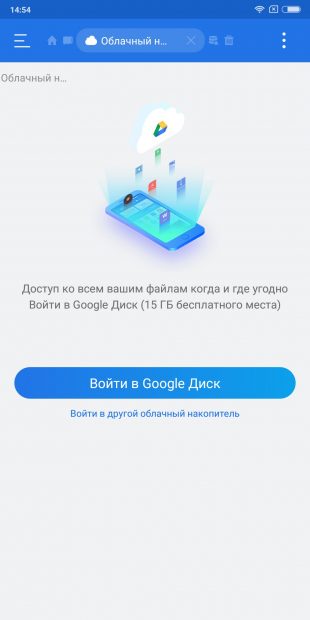
Зараз доступ до хмарним сховищ надають багато файлові менеджери, але колись це була фірмова фішка «ES Провідника», за яку він і отримав загальне визнання.
Ви можете підключити до «ES Провідникові» Dropbox, Google Drive, Box, SugarSync, OneDrive, Amazon S3, «Яндекс.Діск», MediaFire і працювати з файлами в хмарі, як ніби вони лежать на вашому пристрої. Просто зайдіть в «Хмарний накопичувач» на домашньому екрані файлового менеджера, виберіть ваш сервіс і надайте додатком доступ до нього, ввівши пароль.
7. підключатися до комп'ютерів в локальній мережі
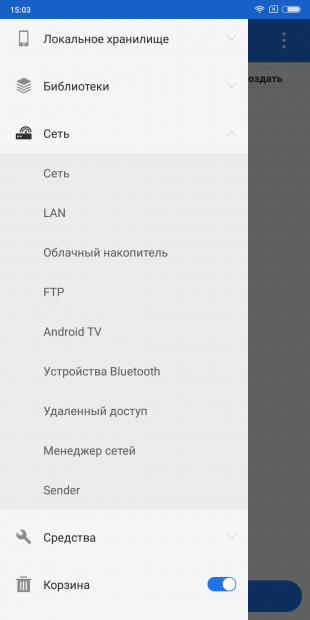
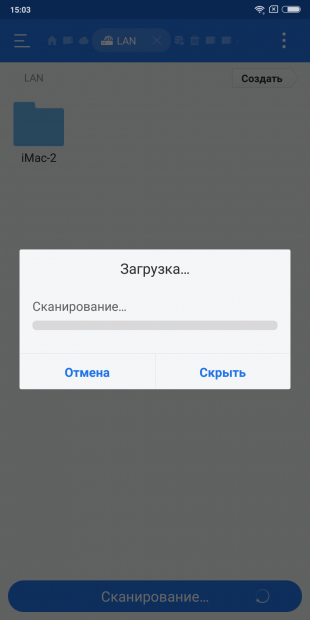
Ще одна функція «ES Провідника», що забезпечила йому популярність. Якщо ваш комп'ютер і смартфон підключені до однієї локальної мережі, ви можете переглядати файли з загальних папок на вашому диску.
Таким чином можна зберігати важкі файли на комп'ютері, що не засмічуючи пам'ять смартфона, і при необхідності отримувати до них доступ по повітрю.
Підключитися до локальної мережі можна, відкривши пункт LAN в розділі «Мережа» на бічній панелі. Тільки переконайтеся, що на потрібному комп'ютері відкритий загальний доступ до папок.
8. Відкривати доступ до файлів
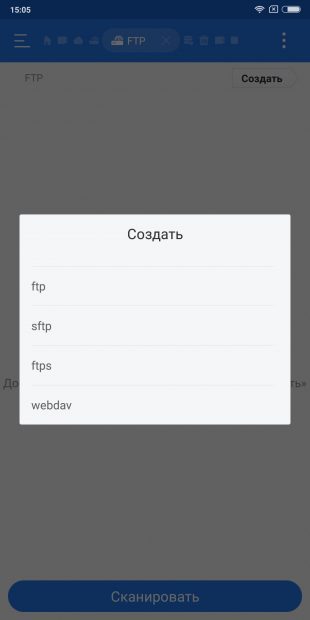

«ES Провідник» володіє вбудованим FTP-сервером. Активувавши цю функцію, ви надасте доступ до файлів на вашому Android-пристрої. Можна буде підключатися до нього через FTP-клієнти (той же FileZilla), щоб відкривати, копіювати, переміщати і видаляти файли, не торкаючись до смартфону.
Якщо у вас є Chromecast або Smart TV на Android, можна без кабелів програвати на телевізорі відеозапису і музику з мобільного пристрою. Досить, щоб гаджети були підключені до одного Wi-Fi.
9. Видаляти сміття з пам'яті смартфона
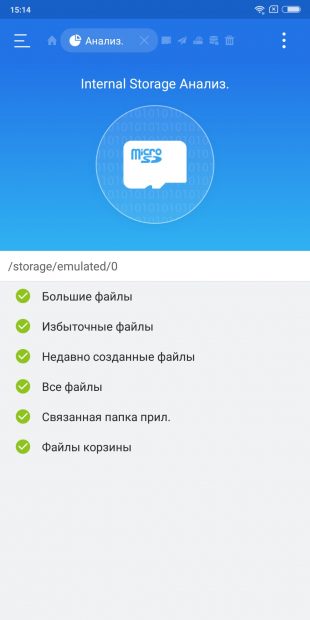
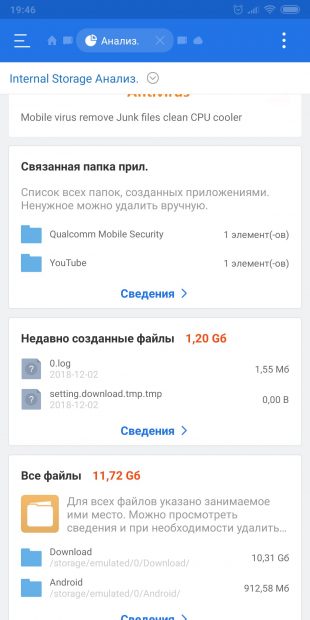
Так, в «ES Провіднику» присутній і подобу CCleaner. При запуску він аналізує вміст пам'яті смартфона і шукає, що можна видалити. «ES провідник» вміє знаходити і видаляти тимчасові файли і дублікати, журнали додатків, вміст кошика і інший сміття .
Ще він знаходить занадто великі файли і сортує їх за розміром. Так ви зможете видалити ті, що займають занадто багато місця. Аналізатор файлів поміщений прямо на домашню сторінку «ES Провідника».
10. Редагувати текстові файли

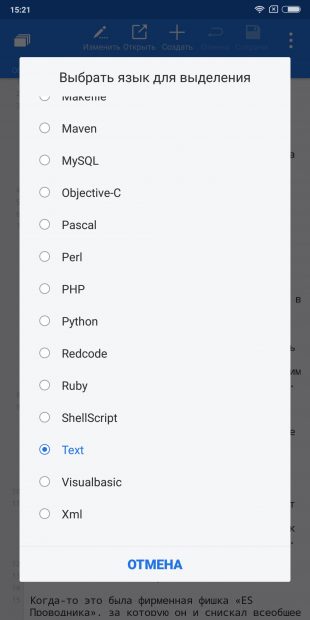
«ES Провідник» містить вбудований текстовий редактор . Досить простенький, він вміє працювати тільки з файлами у форматі TXT і являє собою свого роду «Блокнот» Windows.
«ES Провідник» вміє створювати нові текстові файли і відкривати наявні, містить інструмент пошуку і підтримує безліч різних кодувань. Так що у вас не виникне проблем з відкриттям файлів TXT.
Мається на текстовому редакторі і підтримка мов програмування і верстки, а також інструмент для створення колірних кодів HTML.
11. Слухати музику і дивитися відео

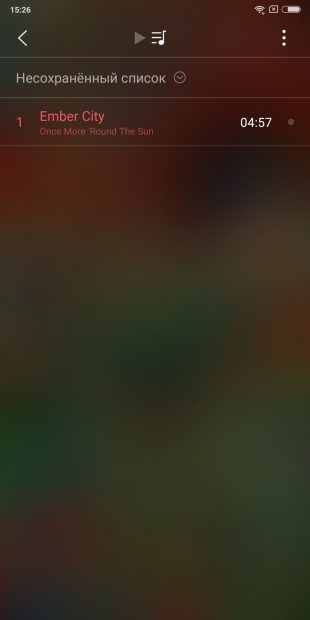
Програвач в ES не вистачає зірок з неба, але невибагливим користувачам його вистачить. Відтворює і музику, і відео. Може створювати плейлисти, відображати обкладинки і встановлювати мелодії дзвінка. Обкладинка відображається лише в тому випадку, якщо вона вбудована в теги файлу: завантаження з інтернету не передбачено.
Інформацію про композиції можна отримати, натиснувши на кнопку веб-пошуку внизу. Вона відкриває вбудований браузер з Yahoo. Так, тут є і браузер.
12. Керувати додатками
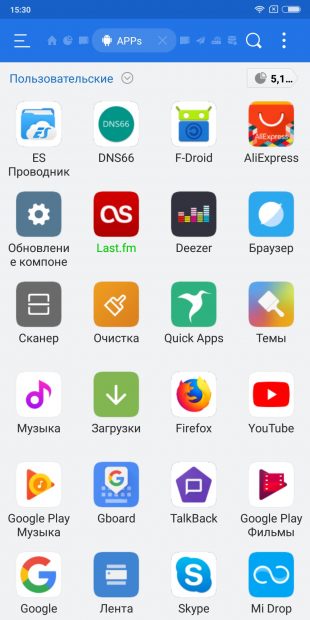
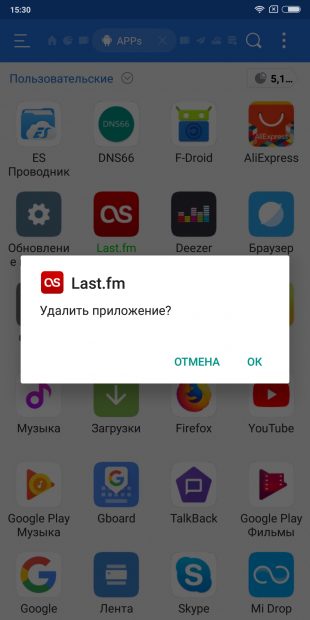
Менеджер додатків в «ES Провіднику» здебільшого дублює функції стандартного інструменту Android, але має і пару власних фішок. По-перше, при наявності root-прав він може видаляти системні програми. По-друге, вміє резервувати утиліти, тобто створювати копії їх APK. Це корисно, якщо ви видаляєте системну програму, але хочете залишити можливість відновити її.
Тим, кому функціональність «ES Провідника» здається надмірною, а інтерфейс громіздким, краще звернути увагу на інші файлові менеджери , Які вміють практично те ж саме, але менше важать і не підсовують користувачам рекламу і чистильник.